2023-07-11 228
快速对齐Excel中数字方法:
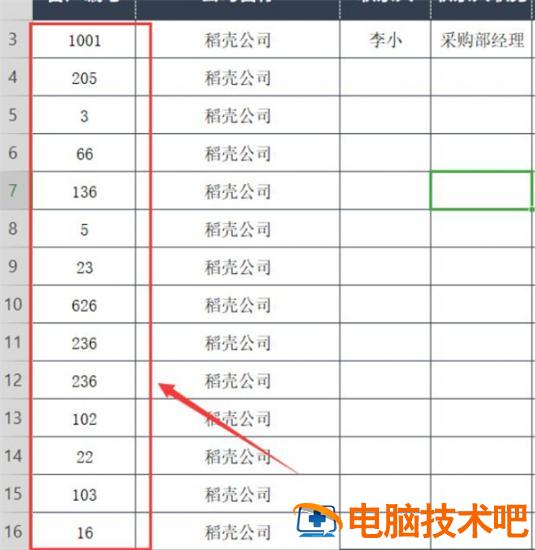
首先我们将单元格选中:
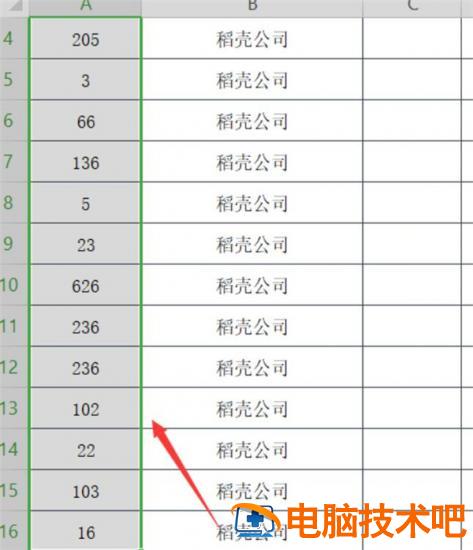
鼠标右击设置单元格格式,点击数字下方查找,自定义在类型这里输入00000:
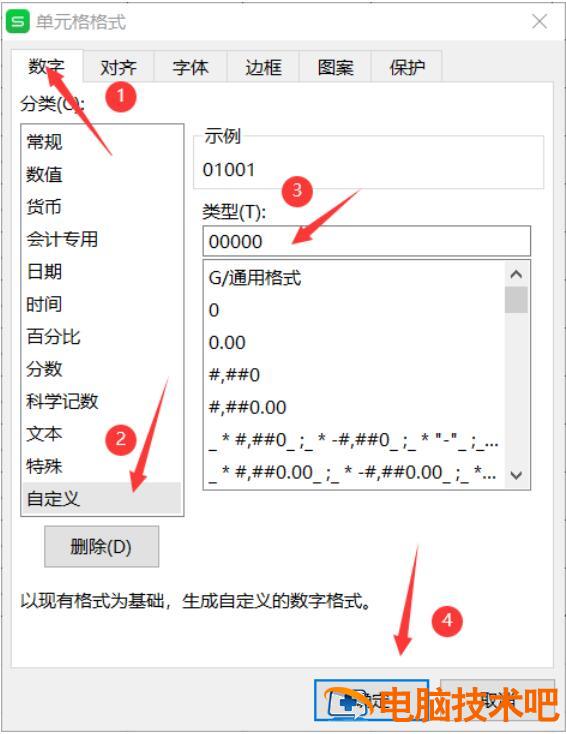
然后这样数字就能够快速对齐了:
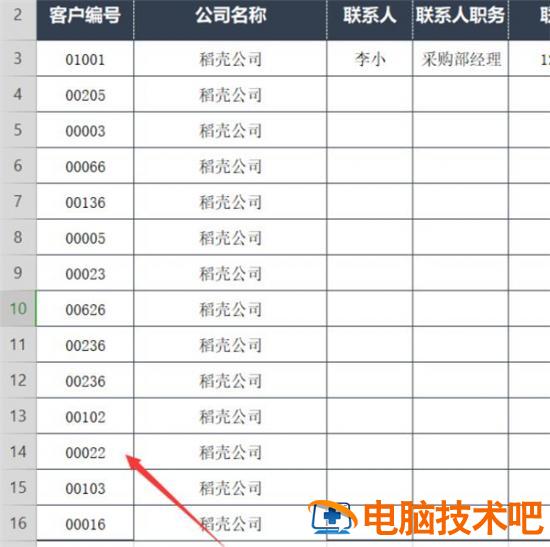
以上就是所有关于快速对齐Excel中的数字的技巧,这个小技巧是不是非常简单呢?你掌握了吗?
原文链接:https://000nw.com/13929.html
=========================================
https://000nw.com/ 为 “电脑技术吧” 唯一官方服务平台,请勿相信其他任何渠道。
系统教程 2023-07-23
电脑技术 2023-07-23
应用技巧 2023-07-23
系统教程 2023-07-23
系统教程 2023-07-23
软件办公 2023-07-11
软件办公 2023-07-11
软件办公 2023-07-12
软件办公 2023-07-12
软件办公 2023-07-12
扫码二维码
获取最新动态
